一、修改host
1.修改虚拟机的host
vim /etc/hostname

我起的名字叫julytemp
2.配置映射地址
vim /etc/hosts
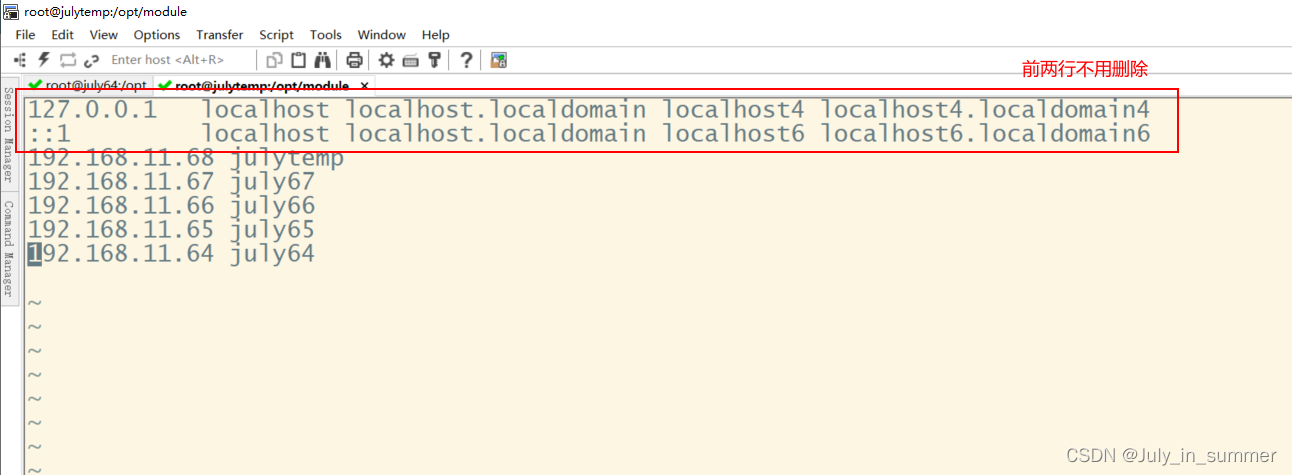
前两行不要删除,在后边新增内容,刚刚起名的julytemp,对应的ip地址是多少就填多少
如果忘记了自己的ip地址,使用如下命令
ifcfg-en(名字不固定按一下tab键补全)
cat /etc/sysconfig/network-scripts/ifcfg-en*****
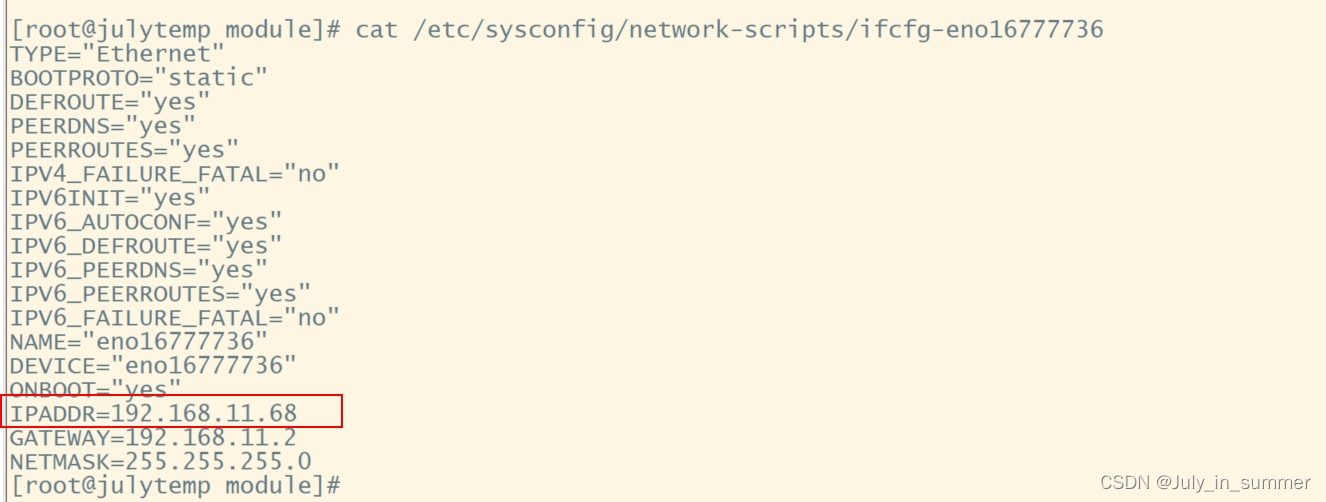
3.修改windows映射
进入目录C:\Windows\System32\drivers\etc ,建议修改前复制一份,防止修改出问题后,直接还原原来的文件
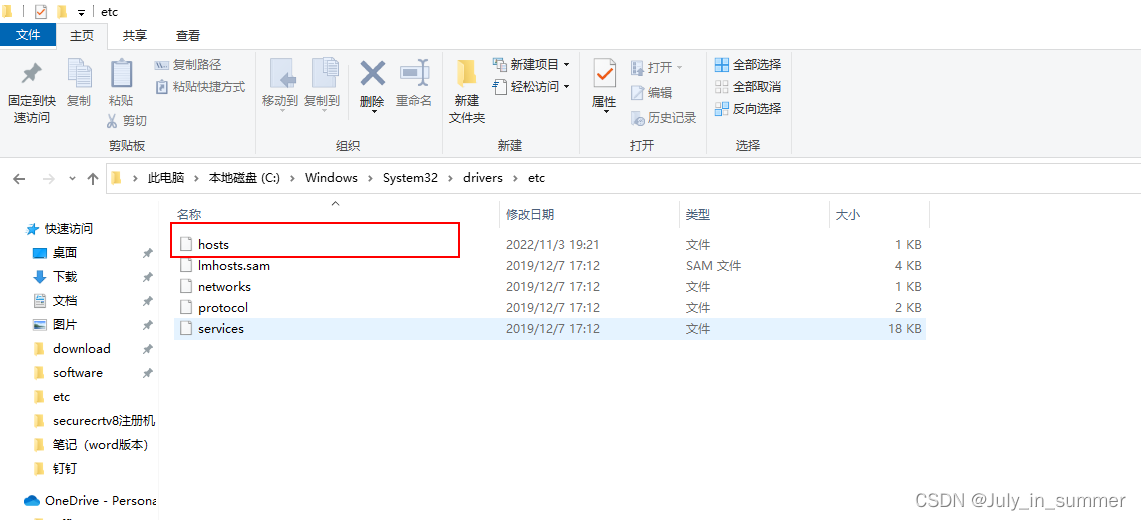
增加如下内容,和在虚拟机增加的内容一致
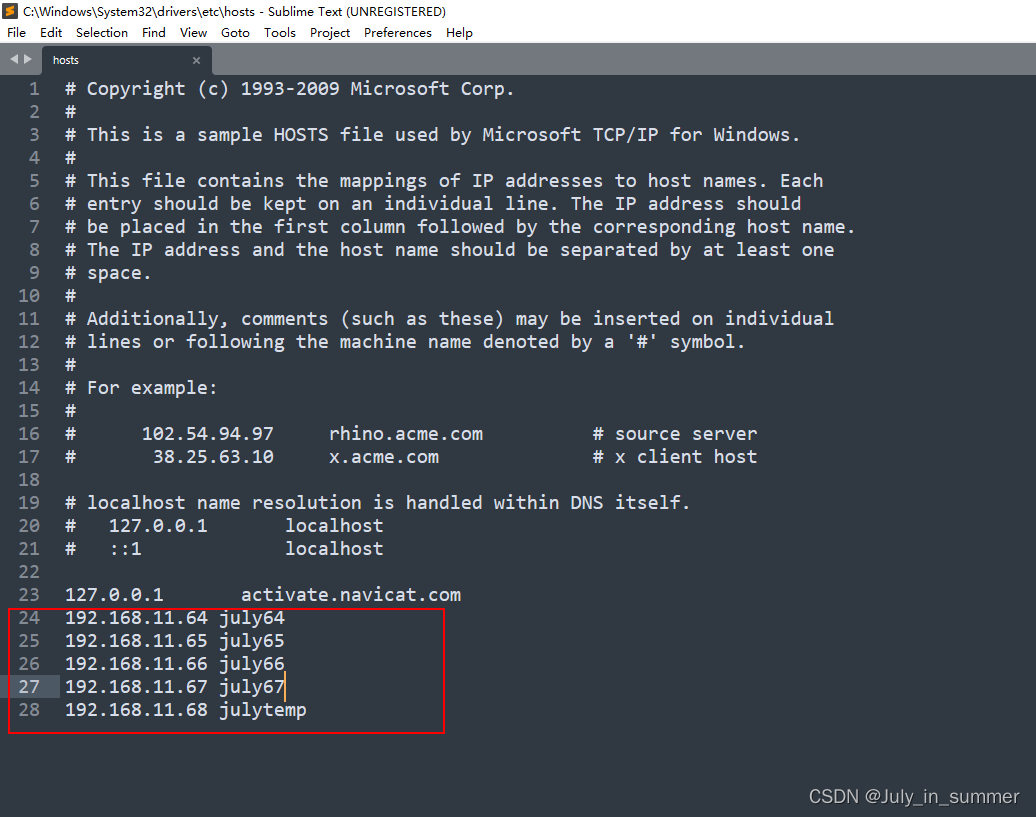
4.修改windows设置(可选,可以不配内容,但是这里不是自动获得地址)
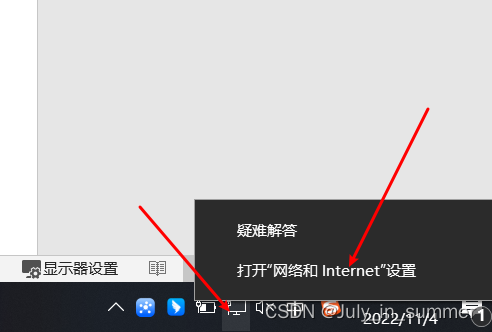
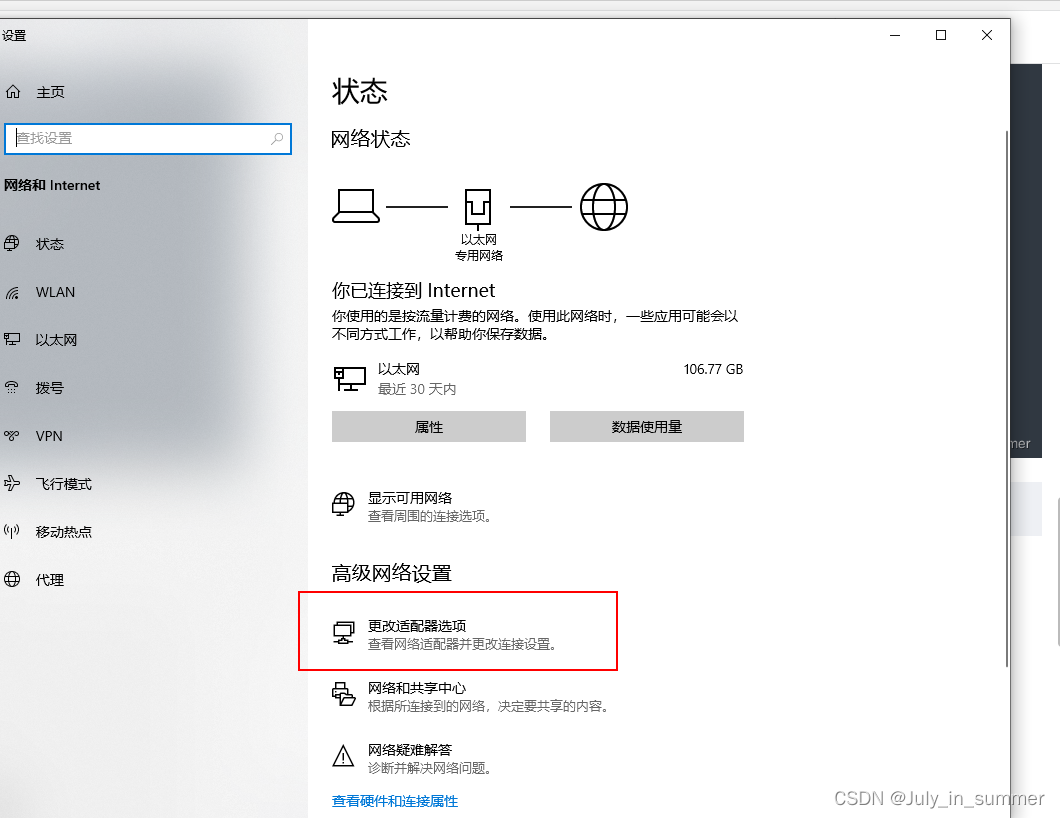
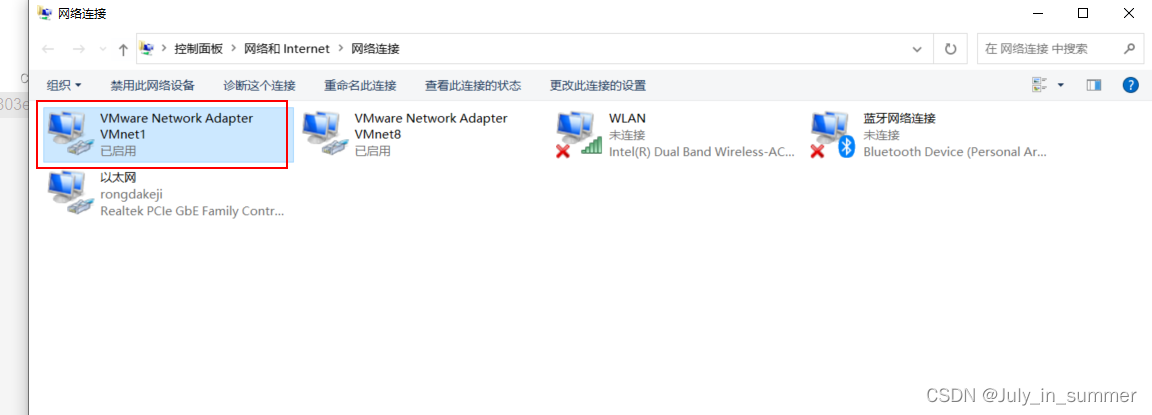
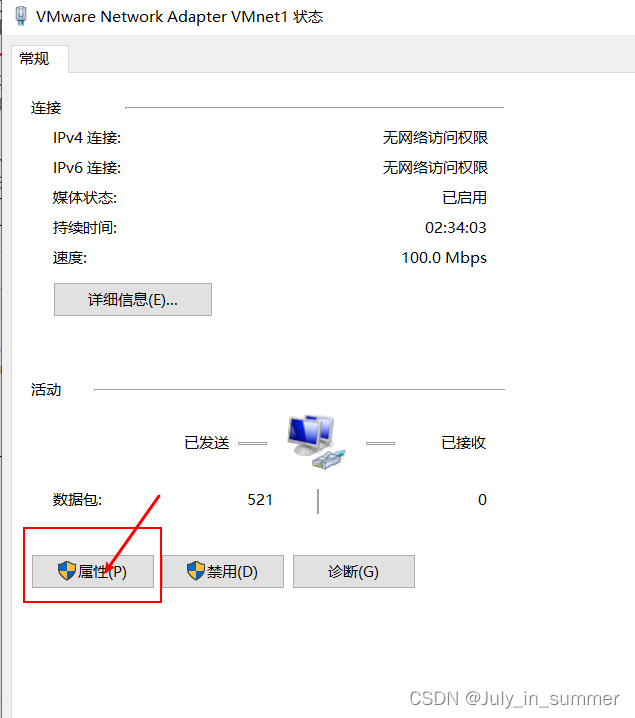
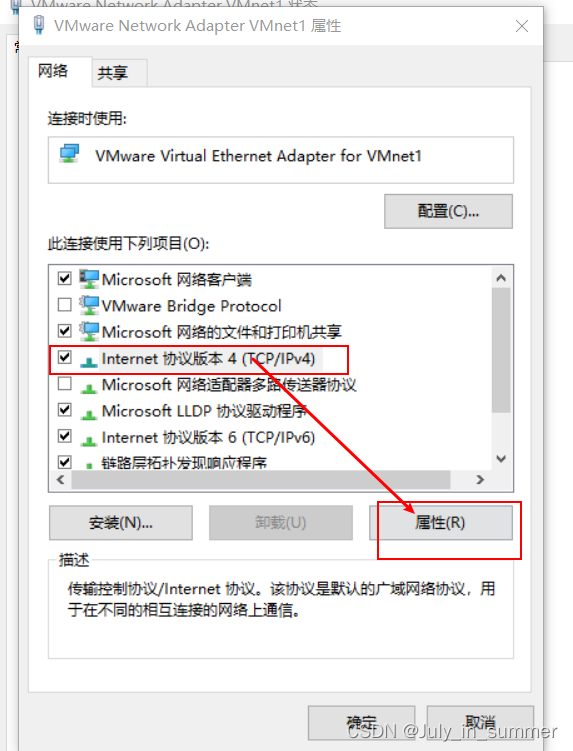
网关在之前的教程有讲过,在那个en***文件中也有。这里我没有配置。
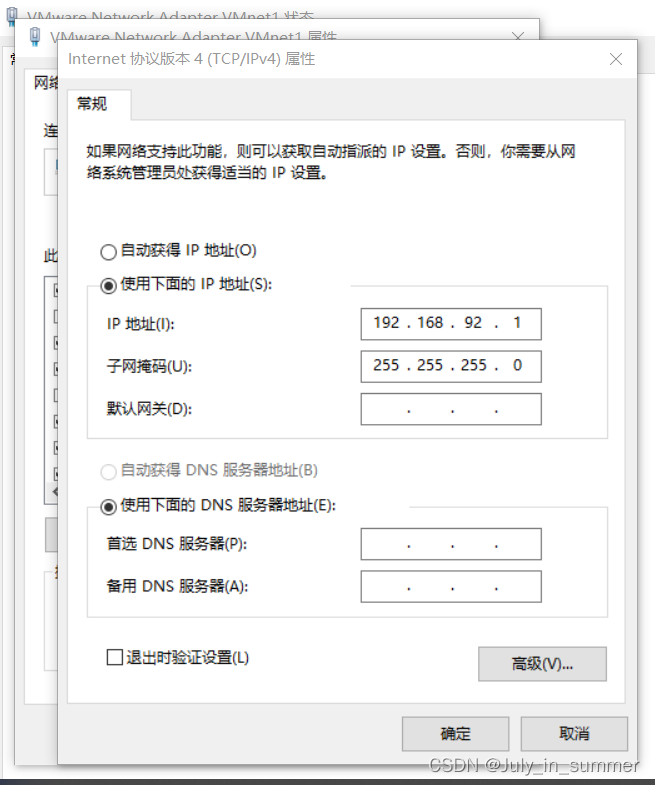
二、注册权限用户和创建对应的目录
1.添加一个用户 ,添加july用户
useradd july
passwd july
因为我之前设置好过了,所以显示的更改。和当初设置的root一样,密码不会显示,设置好,进行回车,再次确认密码。我设置的是a12345678,,它会提示说,密码过于简单,但是是可以设置成功的
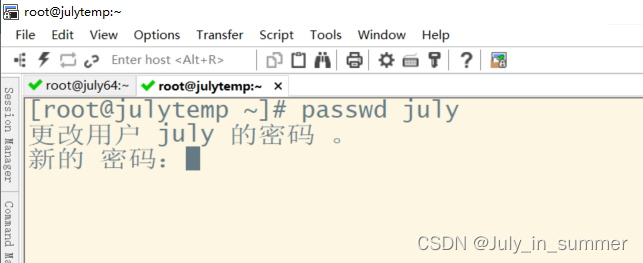
2.设置july权限
vim /etc/sudoers
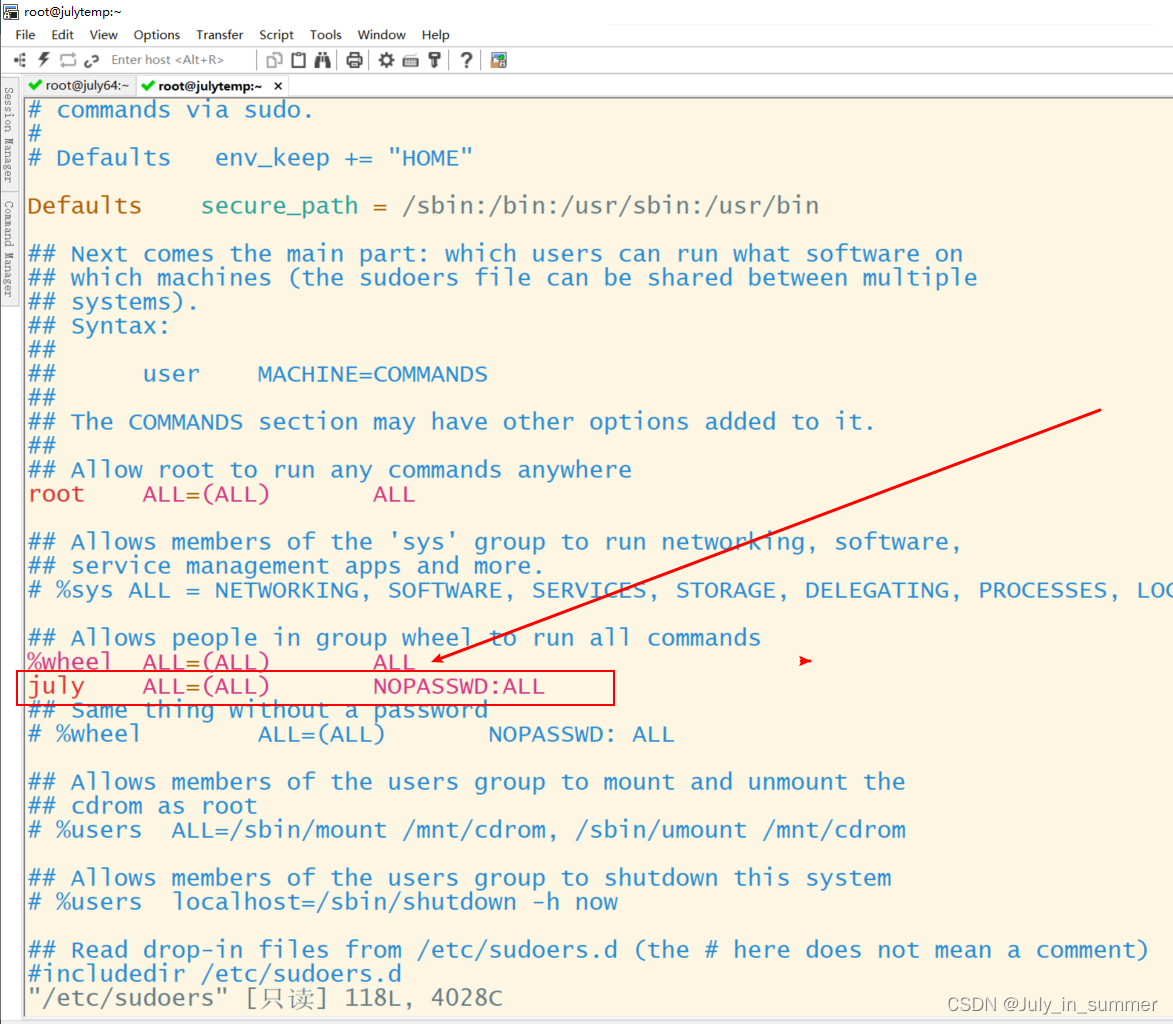
输入一下内容,注意放在这个下边,不要放错了。
%wheel ALL=(ALL) ALL
july ALL=(ALL) NOPASSWD:ALL
保存
wq!
3.创建目录,并修改所有者和所属组为july
创建目录
mkdir /opt/module
mkdir /opt/software
修改为july用户
chown july:july /opt/module
chown july:july /opt/software
查看是否成功
cd /opt/
ll
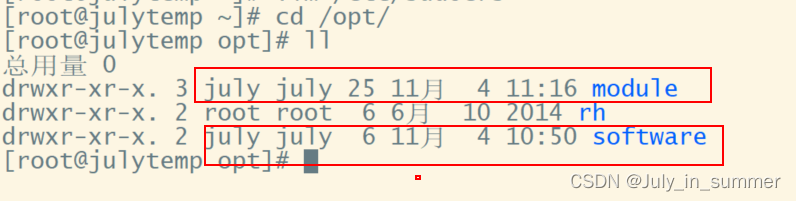
最后一步,删除镜像中自带的jdk!!!!!
rpm -qa | grep -i java | xargs -n1 rpm -e --nodeps
三、克隆配置好的虚拟机
1.按照如下步骤进行虚拟机配置
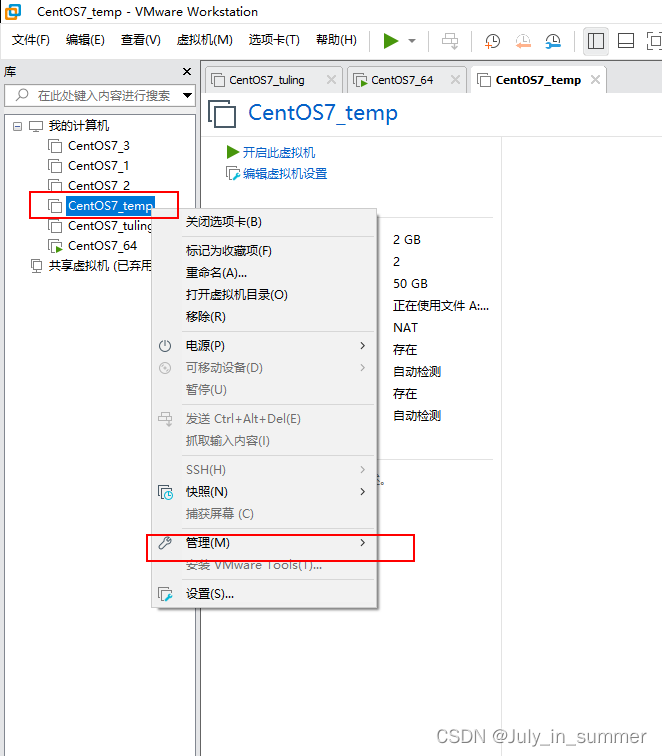
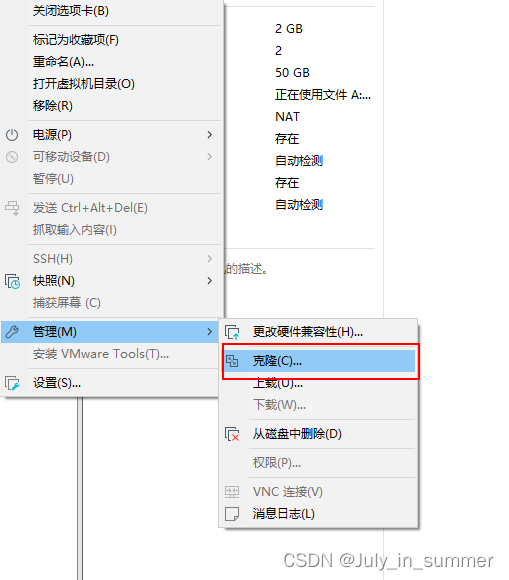
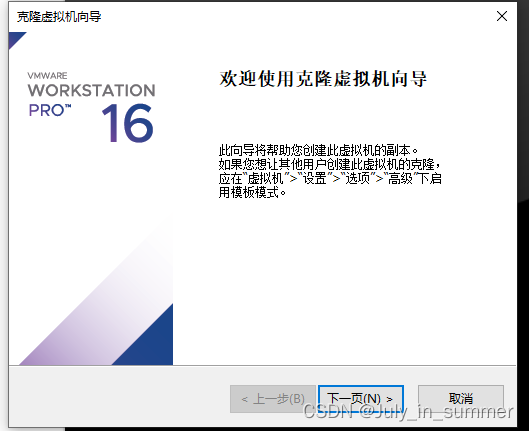
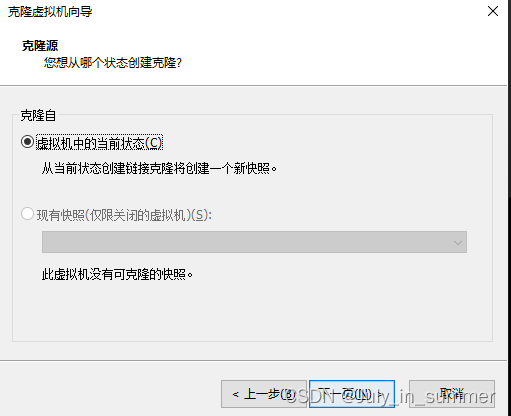
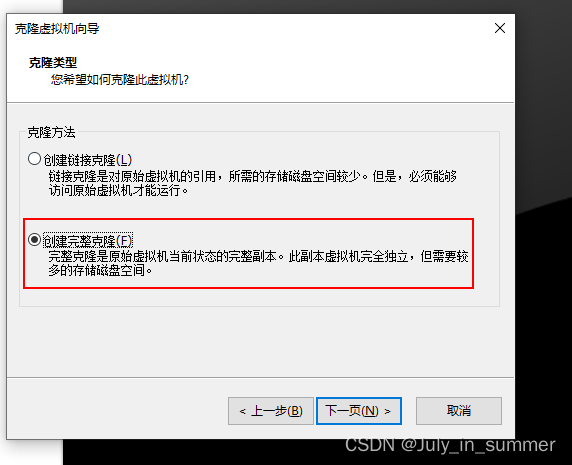
克隆位置自己选择好就行
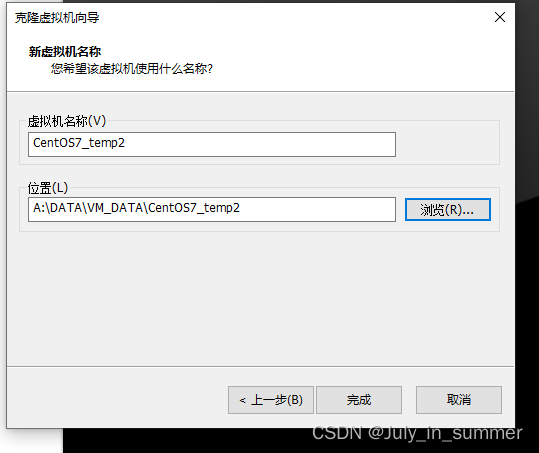
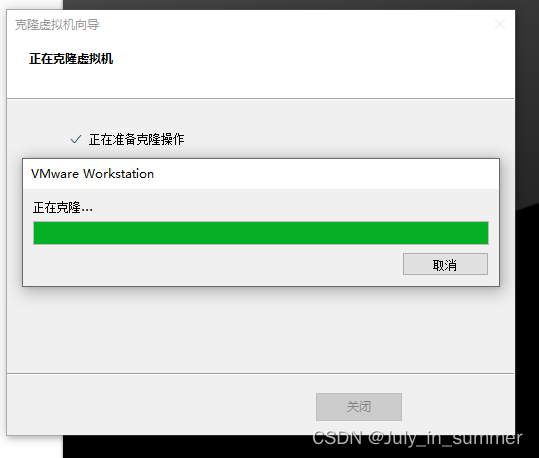
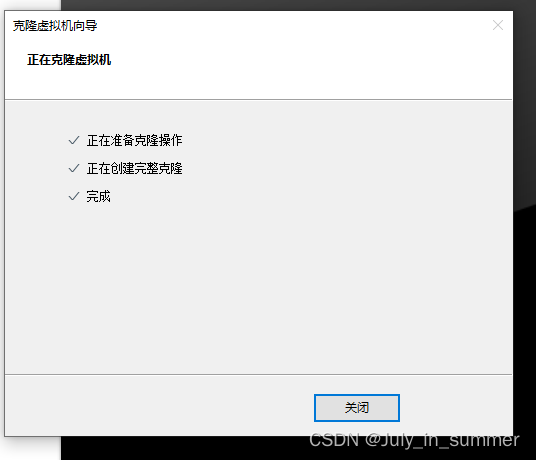
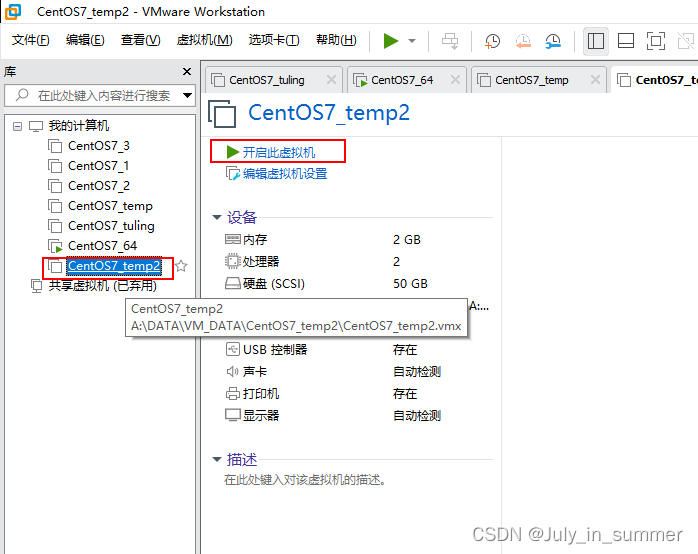
2.第二台虚拟机,配置如下。参考本章第一、二
配置ip为静态ip,和对应的ip地址
配置host相关
配置july用户
创建目录
四、使用xftp上传jdk压缩包
先设置一下编码方式,防止右侧乱码
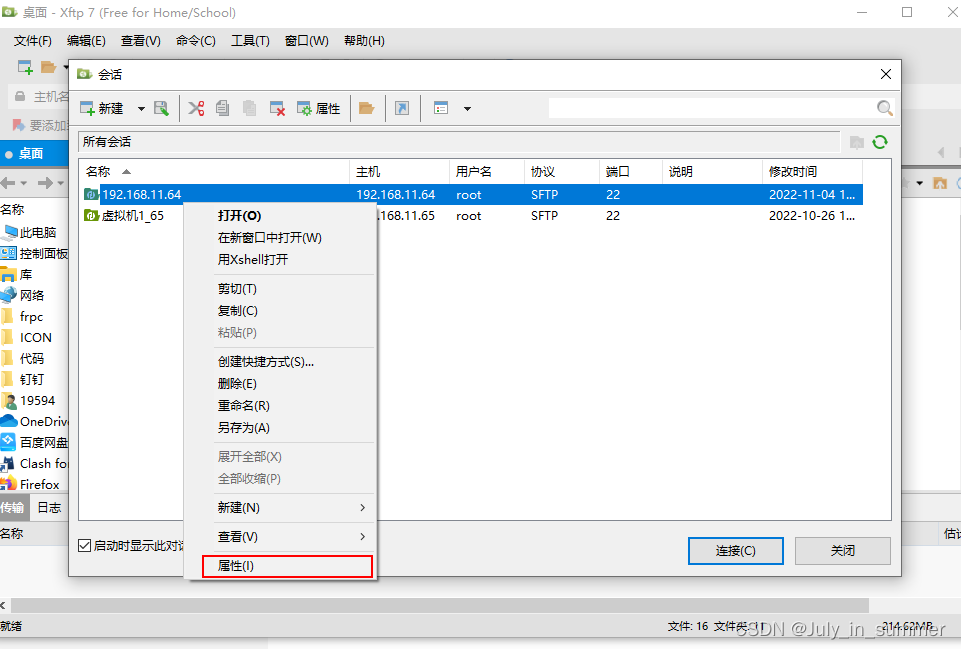

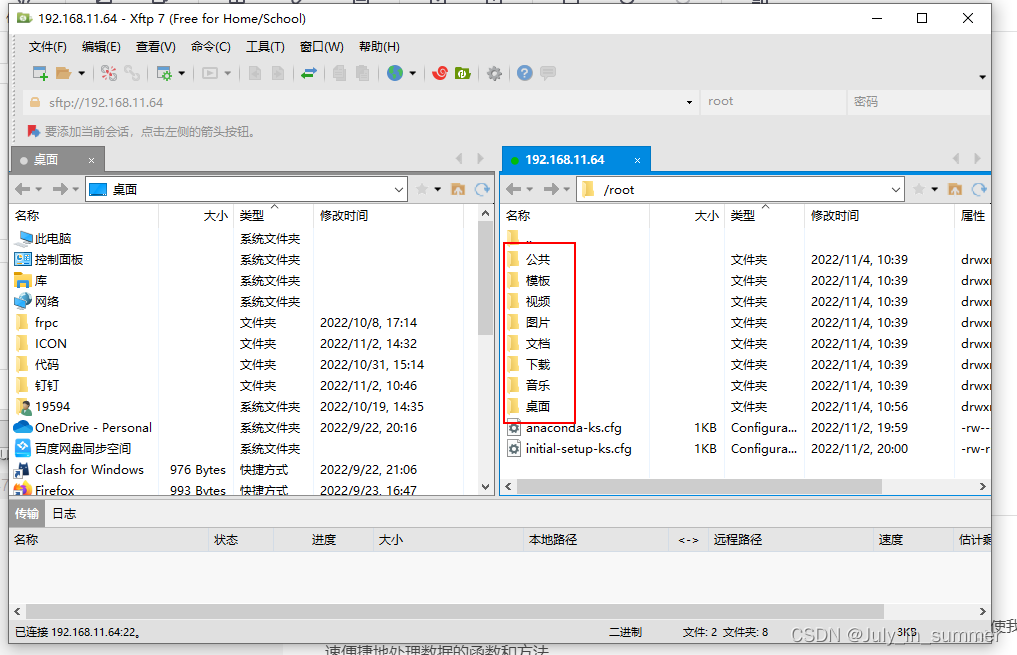
按照如下步骤进行操作

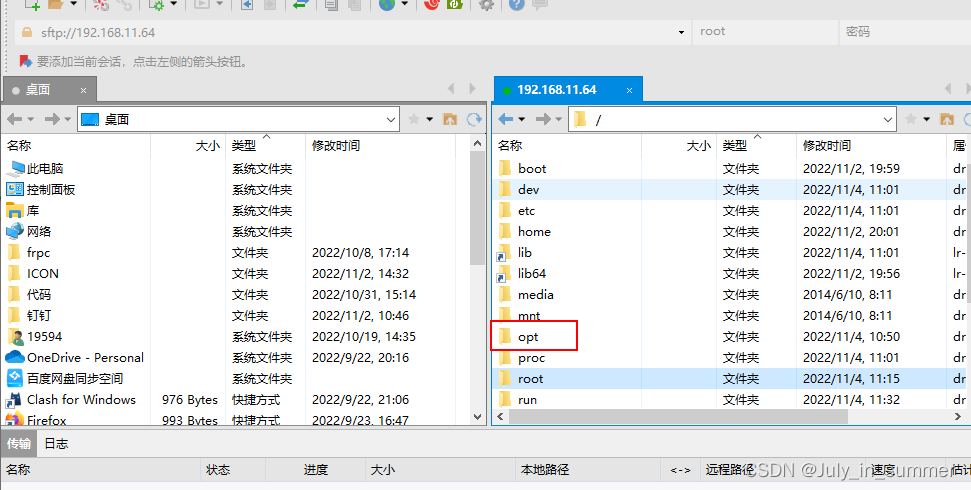
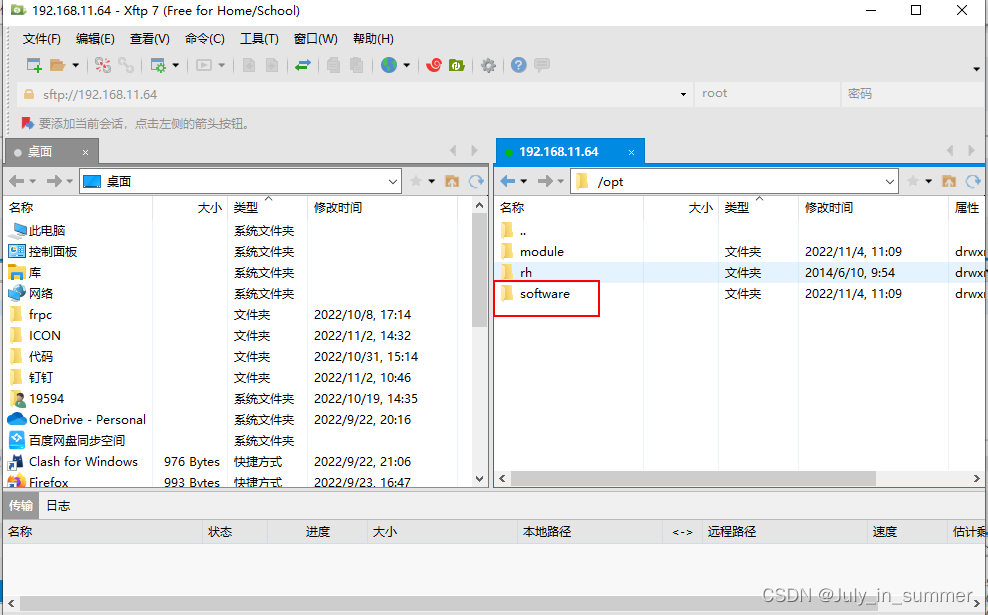
在左侧的Windows页面找到下载好的压缩包,拖到右侧
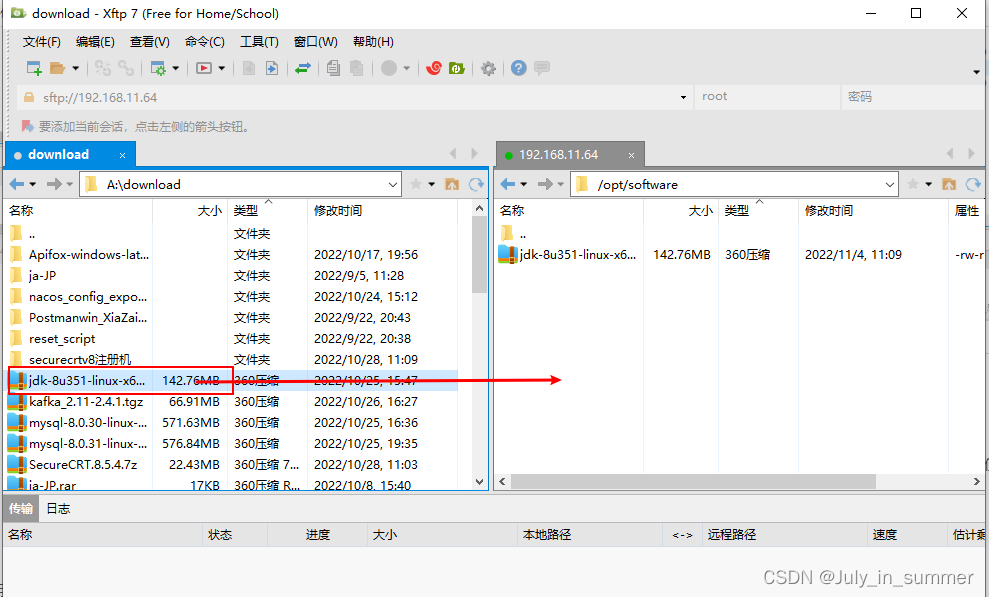
1.解压,并配置环境变量
tar -zxvf jdk-8u212-linux-x64.tar.gz -C /opt/module/
新建/etc/profile.d/my_env.sh文件
sudo vim /etc/profile.d/my_env.sh
输入一下内容
#JAVA_HOME
export JAVA_HOME=/opt/module/jdk1.8.0_351
export PATH=$PATH:$JAVA_HOME/bin
让环境变量生效
source /etc/profile
验证java变量
java -version
五、配置集群分发
前提是两台虚拟机的host和权限都是july设置好了,目录创建好了
scp -r /opt/module/jdk1.8.0_351 july@july64:/opt/module
rsync和scp区别:用rsync做文件的复制要比scp的速度快,rsync只对差异文件做更新。scp是把所有文件都复制过去。

第一次操作的时候,需要输入yes,然后输入你之前设置july用户的密码a12345678

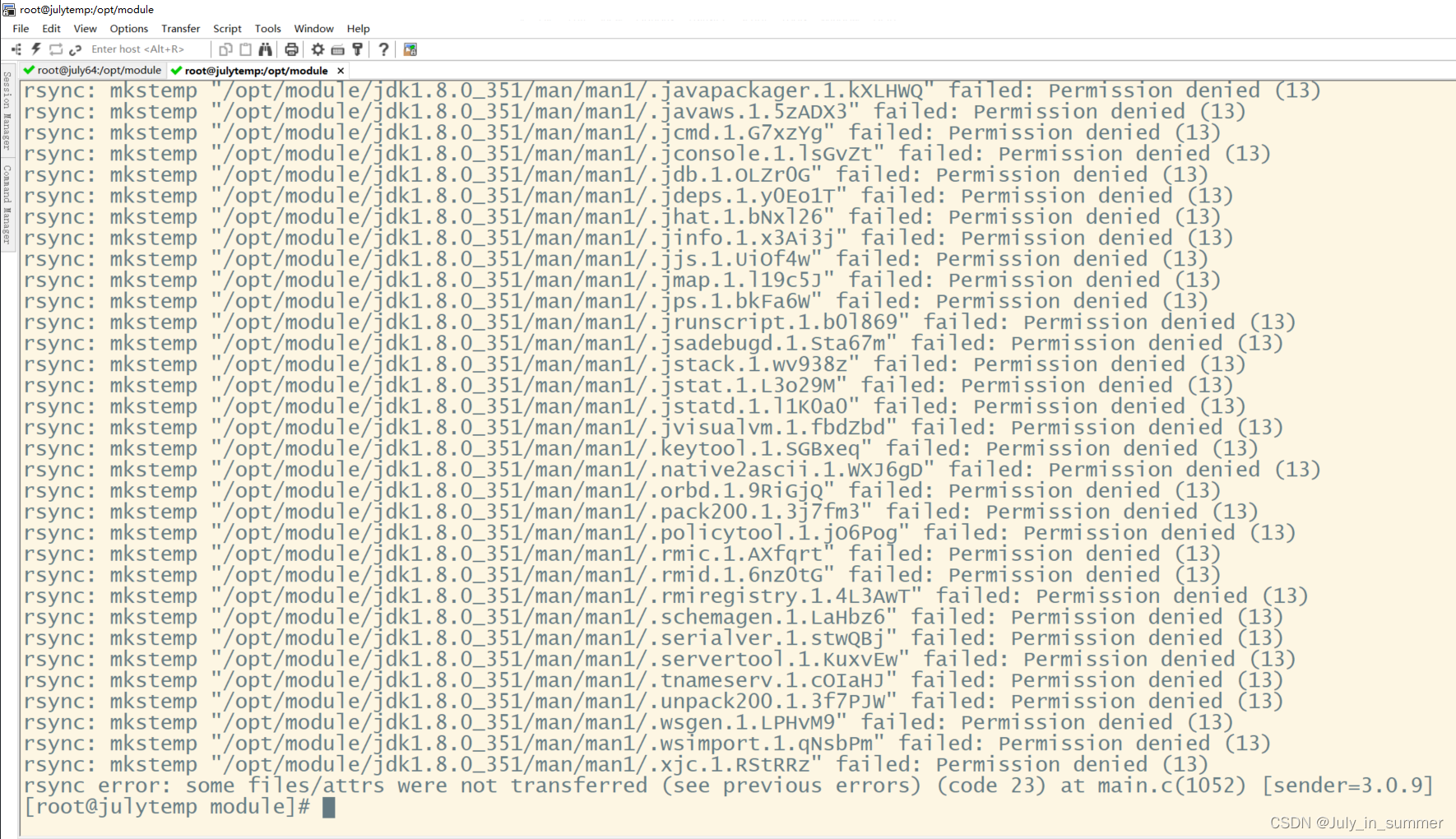
去july64那台虚拟机看下,是否传输成功了。
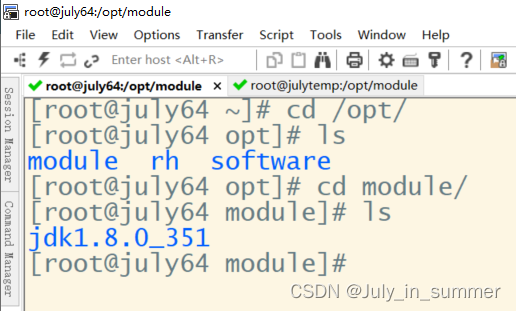
1.xsync集群分发脚本
cd /home/july
mkdir bin
cd bin
vim xsync
输入内容如下
#!/bin/bash
#1. 判断参数个数
if [ $# -lt 1 ]
then
echo Not Enough Arguement!
exit;
fi
#2. 遍历集群所有机器
for host in july64 july65 july66 july67 july68
do
echo ==================== $host ====================
#3. 遍历所有目录,挨个发送
for file in $@
do
#4. 判断文件是否存在
if [ -e $file ]
then
#5. 获取父目录
pdir=$(cd -P $(dirname $file); pwd)
#6. 获取当前文件的名称
fname=$(basename $file)
ssh $host "mkdir -p $pdir"
rsync -av $pdir/$fname $host:$pdir
else
echo $file does not exists!
fi
done
done
创建自定义环境变量
上传下载好的压缩包到/opt/module下
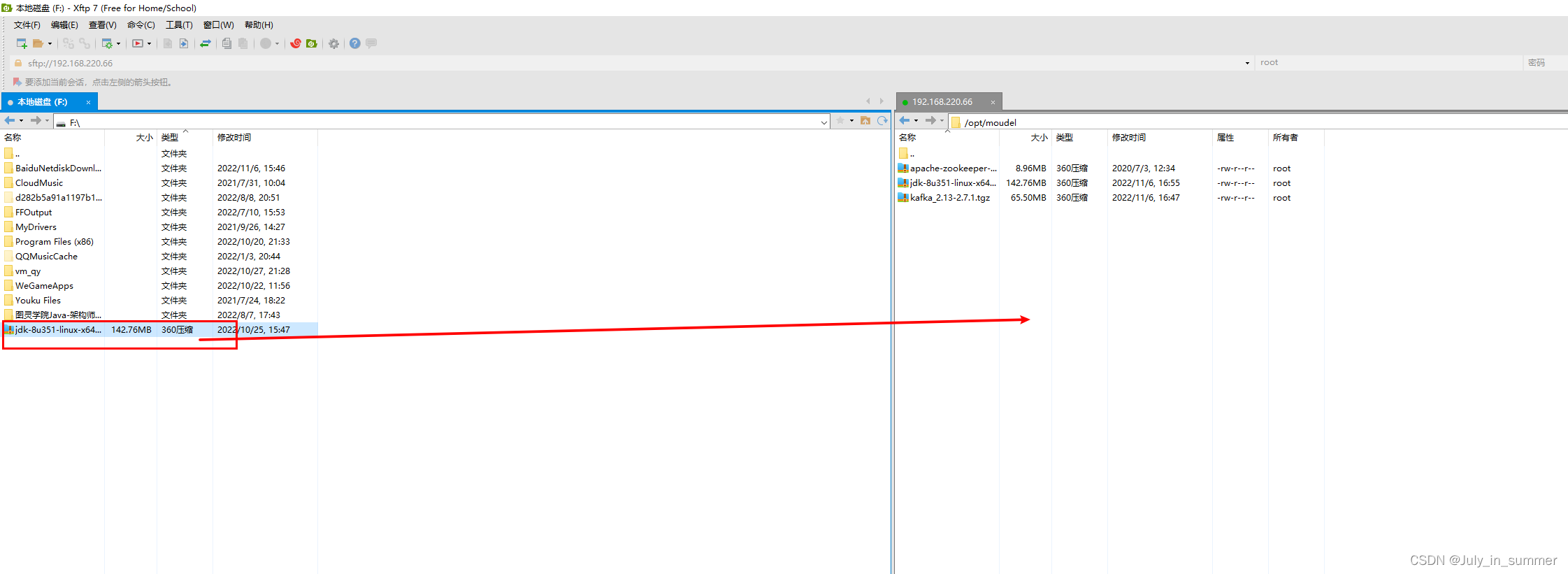
先卸载原有的jdk
rpm -qa | grep -i java | xargs -n1 rpm -e --nodeps
解压
tar -zxvf jdk-8u351-linux-x64.tar.gz
sudo vim /etc/profile.d/my_env.sh
输入以下内容
#JAVA_HOME
export JAVA_HOME=/opt/module/jdk1.8.0_351
export PATH=$PATH:$JAVA_HOME/bin
更新一个环境变量
source /etc/profile
chmod +x xsync
sudo cp xsync /bin/
cd ~
sudo ./bin/xsync /etc/profile.d/my_env.sh
测试脚本
xsync /home/july/bin
2.SSH无密登录配置
ssh-copy-id 对应的host主机名称
cd /home/july/.ssh
如果没有这个目录,ssh一下host设置的主机。
比如
ssh julytemp
ssh-keygen -t rsa
ssh-copy-id julytemp
ssh-copy-id july6***
总结
该方法参考尚硅谷的课程,课程中使用的是VMware15,我使用的是16,有些地方可能不太一样,但是大同小异。如果有地方看不明白的,可以去搜索一下尚硅谷的Hadoop课程,有对应的视频讲解。























 1230
1230











 被折叠的 条评论
为什么被折叠?
被折叠的 条评论
为什么被折叠?










